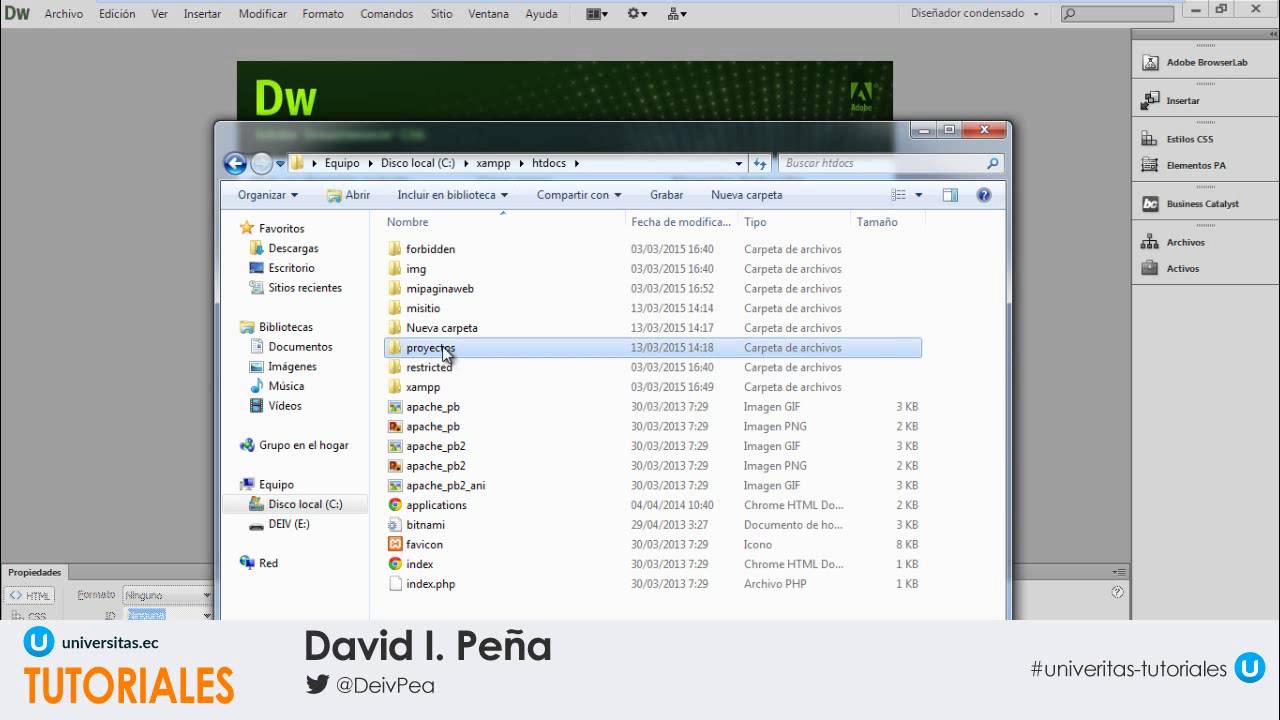
Dreamweaver es una herramienta muy útil para crear y diseñar sitios web. Sin embargo, para que un sitio web esté en línea y sea accesible a los usuarios, es necesario configurar un servidor. En este tutorial, te enseñaremos cómo configurar un servidor en Dreamweaver para que puedas publicar tus sitios web en línea y compartir tu trabajo con el mundo. Aprenderás a elegir el servidor correcto, configurar los ajustes necesarios para conectarte a tu servidor y subir tus archivos. ¡Comencemos!
Conectando Dreamweaver con un servidor: Guía paso a paso
Si eres un desarrollador web y estás buscando una forma eficiente de crear y publicar tus sitios web, Dreamweaver es una excelente opción. Dreamweaver te permite crear y editar sitios web de manera fácil e intuitiva. Sin embargo, para que puedas publicar tus sitios web en línea, necesitas conectarte a un servidor. En este artículo, te mostraremos cómo configurar un servidor en Dreamweaver, paso a paso.
Paso 1: Abre Dreamweaver y selecciona la opción «Sitio Nuevo» en el menú desplegable «Archivo». Una vez que hayas hecho clic en «Sitio Nuevo», se abrirá una ventana de diálogo.
Paso 2: En la ventana de diálogo, selecciona «Sitio web» y haz clic en «Siguiente».
Paso 3: Ahora, deberás ingresar la información del servidor. En el campo «Nombre del sitio», ingresa el nombre que deseas darle a tu sitio web. En el campo «Servidor», ingresa el nombre del servidor que deseas usar. En el campo «Carpeta raíz del sitio web», ingresa la ruta de la carpeta en la que deseas que se guarde tu sitio web. Haz clic en «Siguiente» cuando hayas terminado.
Paso 4: En este paso, deberás ingresar la información de inicio de sesión del servidor. Ingresa tu nombre de usuario y contraseña en los campos correspondientes. Si no tienes esta información, ponte en contacto con tu proveedor de alojamiento web para obtenerla. Haz clic en «Probar» para verificar que la conexión se haya establecido correctamente.
Paso 5: Si la conexión se estableció correctamente, haz clic en «Aceptar» y luego en «Finalizar» para completar la configuración del servidor.
Ahora que has conectado Dreamweaver con el servidor, puedes comenzar a crear y publicar tu sitio web. Recuerda que, para publicar tu sitio web en línea, deberás guardar tus archivos en la carpeta raíz del servidor. Para hacer esto, simplemente arrastra y suelta los archivos desde Dreamweaver a la carpeta raíz del servidor.
Simplemente sigue los pasos detallados en esta guía paso a paso y estarás listo para comenzar a crear y publicar tus sitios web en cuestión de minutos. ¡Buena suerte!
Descubre la tecnología de servidor exclusiva de Adobe Dreamweaver en nuestro artículo sobre [title]
Si eres un desarrollador web, es posible que hayas oído hablar de Dreamweaver. Es un software de edición de sitios web que ha estado en el mercado durante muchos años. Una de las características más destacadas de Dreamweaver es su capacidad para trabajar con servidores. En este artículo, te explicaremos cómo configurar un servidor en Dreamweaver y cómo aprovechar al máximo esta tecnología exclusiva.
Primero, debes entender que Dreamweaver puede trabajar con diferentes tipos de servidores. Puedes configurar un servidor local en tu propia computadora o conectarte a un servidor remoto a través de FTP. En ambos casos, Dreamweaver te permitirá acceder y editar los archivos en el servidor directamente desde la interfaz del programa.
La tecnología de servidor exclusiva de Dreamweaver te permite, además, crear aplicaciones web más complejas. Con su soporte para PHP, ASP y otras tecnologías, Dreamweaver te permite crear páginas dinámicas y aplicaciones web que pueden interactuar con bases de datos y otros servicios en línea. Todo esto, sin salir del programa.
Su tecnología de servidor exclusiva te permite configurar servidores locales o remotos, editar archivos directamente desde la interfaz del programa y crear aplicaciones web más complejas. ¡Descubre todo lo que puedes hacer con Dreamweaver en nuestro artículo sobre [title]!
Explorando la funcionalidad de los sitios remotos en Dreamweaver: una guía completa
n
Si eres un desarrollador web, seguramente conoces Dreamweaver, una de las herramientas más populares para crear sitios web. Una de las características más útiles de Dreamweaver es la capacidad de conectarse a un servidor remoto y trabajar en un sitio web en línea.
Para configurar un servidor en Dreamweaver, primero debes abrir el programa y crear un nuevo sitio web. Luego, selecciona la opción «sitio remoto» y configura la conexión a tu servidor. Dreamweaver te guiará a través del proceso y te pedirá que ingreses la información de tu servidor, como la dirección IP, el nombre de usuario y la contraseña.
Una vez que hayas configurado tu servidor remoto, podrás trabajar en tu sitio web como si estuvieras trabajando en tu computadora local. Puedes editar archivos, subir imágenes y actualizar tu sitio web en tiempo real.
La funcionalidad de los sitios remotos en Dreamweaver es especialmente útil si estás trabajando en un equipo remoto o si necesitas compartir tu trabajo con otros desarrolladores. También es una excelente manera de hacer copias de seguridad de tu sitio web, ya que puedes guardar una copia de tu sitio en línea y acceder a ella desde cualquier lugar.
Con esta guía completa, puedes explorar todas las funcionalidades de los sitios remotos en Dreamweaver y aprovechar al máximo esta herramienta esencial para desarrolladores web.
Guía completa para publicar tu sitio web con Dreamweaver: paso a paso
Si eres nuevo en la creación de sitios web, puede parecer abrumador publicar tu sitio en línea. Pero con Dreamweaver, el proceso es mucho más fácil. En este artículo, te enseñaremos cómo configurar un servidor en Dreamweaver para que puedas publicar tu sitio web.
Antes de empezar, asegúrate de tener acceso a un servidor web. Si no tienes uno, hay muchos servicios de alojamiento web disponibles en línea que puedes usar para alojar tu sitio.
Paso 1: Configurar un sitio en Dreamweaver
Lo primero que debes hacer es configurar un sitio en Dreamweaver. Para hacer esto, sigue estos pasos:
1. Abre Dreamweaver y selecciona «Archivo» en la barra de menú.
2. Selecciona «Nuevo sitio» y luego selecciona «Sitio básico».
3. Ingresa el nombre de tu sitio y la ubicación local del sitio en tu computadora.
4. Selecciona «Sí» cuando se te pregunte si deseas usar un servidor para acceder a tus archivos.
Paso 2: Configurar la conexión FTP
Ahora que has configurado tu sitio, es hora de configurar la conexión FTP. Para hacer esto, sigue estos pasos:
1. Selecciona «Sitio» en la barra de menú y luego selecciona «Administrar sitios».
2. Selecciona el sitio que acabas de crear y luego selecciona «Editar».
3. Selecciona «Servidores» en el panel izquierdo.
4. Haz clic en el botón «Nuevo» para agregar un servidor FTP.
5. Ingresa la información del servidor FTP, como el nombre de usuario y la contraseña.
6. Haz clic en «Guardar» para guardar la información del servidor FTP.
Paso 3: Publica tu sitio web
Ahora que has configurado la conexión FTP, es hora de publicar tu sitio web en línea. Para hacer esto, sigue estos pasos:
1. Selecciona «Sitio» en la barra de menú y luego selecciona «Administrar sitios».
2. Selecciona el sitio que acabas de crear y luego selecciona «Editar».
3. Selecciona «Conexión FTP» en el panel izquierdo.
4. Selecciona el servidor FTP que acabas de crear.
5. Haz clic en «Conectar» para conectarte al servidor FTP.
6. Arrastra los archivos de tu sitio web desde la carpeta local al servidor remoto.
7. Espera a que los archivos se carguen y luego verifica que tu sitio web esté en línea.
Conclusión
Configurar un servidor en Dreamweaver puede parecer complicado al principio, pero con esta guía paso a paso, deberías poder publicar tu sitio web sin problemas. Sigue estos pasos y estarás en línea en poco tiempo. ¡Buena suerte!
